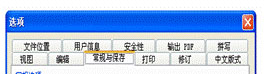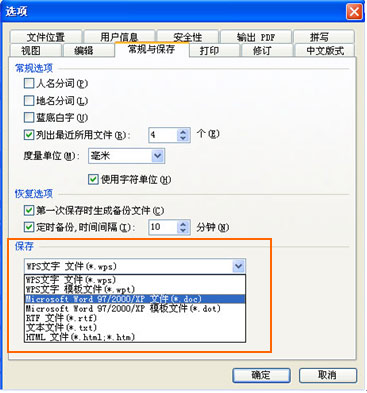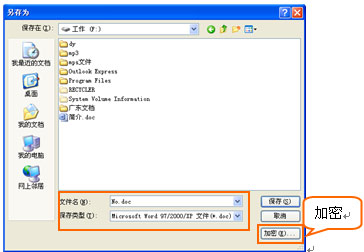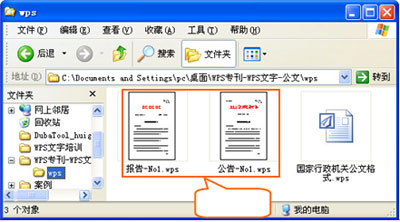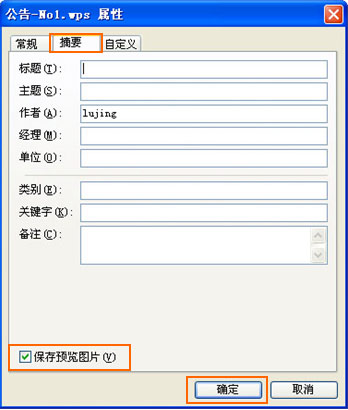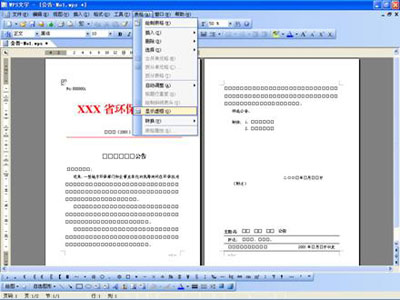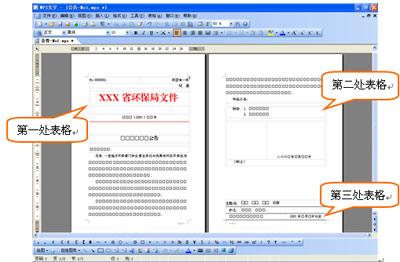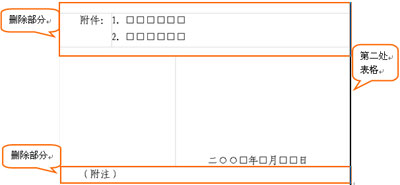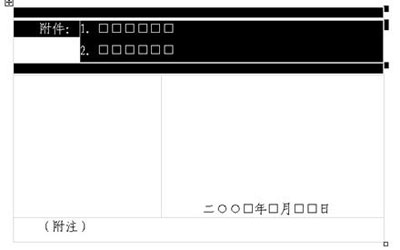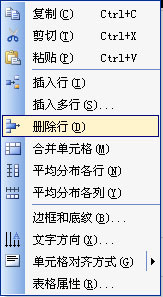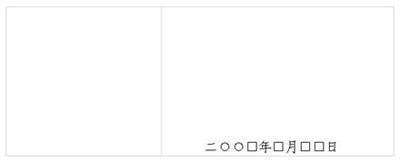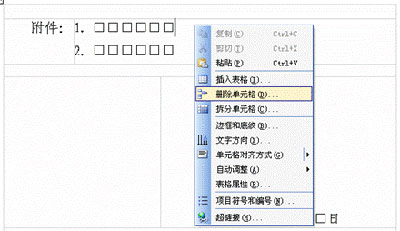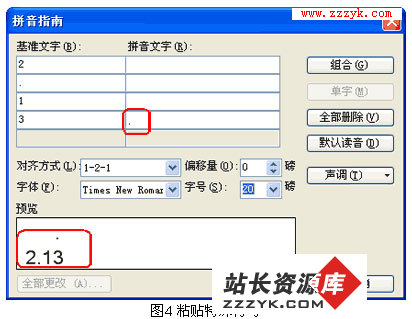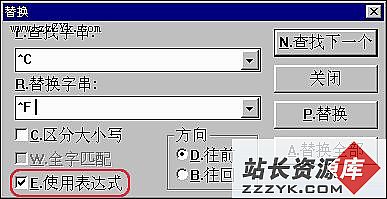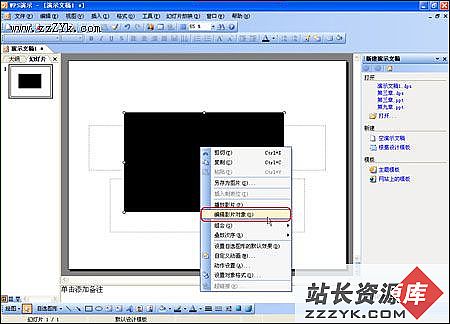怎样将做好的公文默认保存成DOC格式
文档编辑一定要经常保存,这样才是最好的习惯。如果每次都要保存成DOC格式用WPS Office 2005也可以实现。点击菜单【工具】中的【选项】,弹出【选项】对话框,点击【常规与保存】选项卡;如下图1
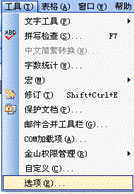
图1点击【保存】下拉列表中的DOC选项,点击【确定】,即可生效;如图2
图2文件保密顺手加
政府公文的安全性要求较高,所以在【保存】对话框中增加【加密】按钮即方便又安全,所以全力推荐。如图3。
图3不打开文件可以预览文件吗
你能想象出文件也可以像图片一样被预览吗?如图4:
图4我们可以通过几步设置就能让公文像图片一样被预览。
单击菜单【文件】中的【属性】,弹出【xxx属性】对话框,单击【摘要】选项卡,勾选【保存预览图片】,再点击确定;如图5:
图5小贴士:在系统窗口中单击【查看】按钮,在下拉列表中选择【缩略图】,才能看到文档的预览效果。如图6:
图6我的选择:继续输入公文。
原因在于WPSOffice 2005会在一行文字写满后自动调整到下一行输入,而【回车】/【Enter】键是用于分割段落的工具。如果你一定要用【回车】/【Enter】划分行,后果就是:当你想增加3个字,就不得不把所有行之间的回车先删除再输入。当你想改变文档纸张大小或者调整页边距时,也要重新调整所有的回车。想象一下,如果文件有10页呢,我们将要调整几百个【回车】。我想大家绝不想要这种结果。
请您只在段落结束时输入【回车】/【Enter】键,谢谢!删除文字表格单元格
系统提供的模板使用了3处文字表格,您知道3处表格的位置吗?
请这样做:点击菜单【表格】中的【显示虚框】,如图6,然后观察公文模板,确实有3个表格。如图7:
小帖士:如果制作隐藏表格,一定别忘了勾选掉【显示虚框】。
图6
图7由于公文没有“附件”和“附注”,所以我们需要删除“第二处表格”中的两处单元格,如图7
图8推荐您用“删除行”的方式进行操作:
用鼠标指向文字表格第一行左侧,点住鼠标左键并拖动鼠标,使所选单元格反黑显示,松开鼠标键,如图9;
图9
菜单,选择【删除行】;如下图10:
图10同样操作“附注”一行;效果如下图11:
图11小贴士:如果文字表格中一行内还有不能删除的单元格,就只能使
图12
图13(WPS官网版权所有,如需转载,请注明出处)